Voor iedere collega die facturen moet controleren, goedkeuren of boeken is een gebruiker in Blue10 nodig. Een gebruiker met de rol Beheerder kan het Overzicht gebruikers inzien en gebruikers aanmaken.
Overzicht gebruikers
In het Overzicht gebruikers zie je in één oogopslag alle gebruikers in de Blue10 omgeving met bijbehorende rechten.
Volg de volgende stappen om het Overzicht gebruikers te openen.
- Klik op Beheer > Gebruikers om dit overzicht te openen. Het overzicht is als volgt opgebouwd:
Met de knoppen + Nieuwe gebruiker en + Nieuwe groep kan je een nieuwe gebruiker of groep toevoegen. Aan de rechterkant van je scherm zijn twee manieren om te zoeken: er is een veld waar gezocht kan worden op naam en een filter met de volgende standaard filters:- Alle gebruikers: Alle gebruikers in Blue10.
- Groepen: Alle groepen in Blue10.
- Inactieve gebruikers: Alle gebruikers in Blue10 die niet actief zijn. Deze gebruiker heeft geen toegang tot Blue10.
- Beheerders: Alle gebruikers in Blue10 met beheerdersrechten. Deze gebruikers kunnen bijvoorbeeld een nieuwe administratie koppelen en nieuwe gebruikers aanmaken in Blue10.
- Standaard gebruikers: De rol die elke gebruiker nodig heeft om facturen te kunnen bekijken.
- In het overzicht gebruikers zie je de gebruikersinformatie in verschillende kolommen:
- Type: De betekenis van de icoontjes zijn als volgt:
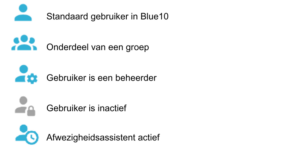
- Naam: De volledige naam van de gebruiker
- E-mailadres: het e-mailadres van de gebruiker
- Kiesbaar: Staat er een vink in deze kolom? Dan is de gebruiker kiesbaar en is het mogelijk facturen op te sturen naar de gebruiker.
- Mag documenten aanpassen: Als een gebruiker documenten mag aanpassen, kan de gebruiker kenmerken van een factuur wijzigen (ook nadat de herkende gegevens zijn gevalideerd of geboekt).
- Mag documenten verwijderen : Als een gebruiker documenten mag verwijderen kan de gebruiker alle, geen of alleen eigen documenten verwijderen.
- Zoekrechten: De zoekrechten van een gebruiker bepaalt welke documenten de gebruiker kan inzien in Blue10. Standaard staan hier de zoekrechten ingesteld die horen bij de basisrol.
Lees in de supportblog meer over de zoekrechten en het opbouwen van een gepersonaliseerd archief. - Vertrouwelijk: Als een gebruiker vertrouwelijke informatie mag zien, heeft de gebruiker de mogelijkheid om vertrouwelijke facturen in Blue10 te zien.
- Type: De betekenis van de icoontjes zijn als volgt:
Gebruiker aanmaken
Via het Overzicht gebruikers is het mogelijk om nieuwe gebruikers in Blue10 aan te maken. In Blue10 kan je een onbeperkt aantal gebruikers aanmaken. Daarnaast is het niet nodig om een gebruiker in het boekhoudsysteem te zijn om een gebruiker in Blue10 te zijn.
Volg de volgende stappen om een nieuwe gebruiker in Blue10 aan te maken.
- Klik op Beheer > Gebruikers om het Overzicht gebruikers te openen.
- Klik op de knop +Nieuwe Gebruiker. Er openen nieuwe velden. De gebruikersinstellingen bestaan uit de verschillende velden.
De velden zijn als volgt opgebouwd en starten met de Basis informatie: - Vul onder Persoonlijke informatie de volgende gebruikersinformatie:
- Voornaam: Vul hier de voornaam van de gebruiker in.
- Achternaam: Vul hier de achternaam van de gebruiker in.
- Afkorting: Vul een afkorting in van de volledige naam van de gebruiker. Vaak wordt hier de voornaam of de initialen van de gebruiker ingevuld. In de historie van een document wordt bij iedere uitgevoerde actie de afkorting van de gebruiker die de actie heeft uitgevoerd getoond.
- E-mailadres: Vul het e-mailadres van de gebruiker in.
- Taal: Kies hier de standaard taal de gebruiker. Deze staat standaard op Nederlands.
- Actief: Vink aan om een gebruiker toegang tot Blue10 te verlenen. Een gebruiker die niet actief is heeft tijdelijk geen toegang tot Blue10.
- Vul de Basis rechten van de gebruikersrechten in.
- Basisrol: Selecteer hier één van de basisrollen zodat de juiste rechten worden toegekend.
De drie basisrollen zijn:- Controleren: Dit is een gebruiker die facturen inhoudelijk beoordeeld en bijvoorbeeld controleert of de levering correct is en of afspraken met de leverancier zijn nagekomen.
- Boeken: Gebruiker kan facturen valideren en boeken. De gebruiker is onderdeel van de Inkoopadministratie en mag facturen aanpassen en verwijderen.
- Goedkeuren voor betaling: In Blue10 is de goedkeurder de laatste persoon die een factuur beoordeeld en definitieve goedkeuring voor betaling geeft. In de praktijk is dit vaak de directeur of de leden van het managementteam.
Let op: Als een gebruiker alleen akkoord mag geven voor de factuur, dan krijgt deze gebruiker de rol Controleren. Geef de rol Goedkeuren voor betaling alleen aan een gebruiker die daadwerkelijk goedkeuring mag geven om een factuur te betalen. Goedkeuren voor betaling kan maar eenmalig per factuur waarna deze factuur in de lijst Te betalen terecht komt.
- Geavanceerde gebruikersrechten: In de basis past iedere gebruiker binnen een standaardrol. Als een gebruiker niet binnen een standaardrol past, is het mogelijk om geavanceerde rechten in te stellen.
Lees meer in de supportblog over geavanceerde gebruikersrechten. - Is beheerder: Vink aan of de gebruiker een beheerder in Blue10 moet zijn. De gebruiker heeft dan toegang tot het bedrijfsbeheer en heeft bijvoorbeeld de mogelijkheid een bedrijf en gebruikers aan te maken.
- Is onderdeel van: Een gebruiker kan onderdeel zijn van een groep of van een andere gebruiker.
Lees meer in de supportblog over deze functionaliteit. - Zoekrechten: De zoekrechten van een gebruiker bepaalt welke documenten de gebruiker kan inzien in Blue10. Standaard staan hier de zoekrechten ingesteld die horen bij de basisrol.
Lees meer in de supportblog over zoekrechten en het opbouwen van een gepersonaliseerd archief. - Goedkeurlimiet: Een gebruiker met de rol Goedkeuren voor betaling heeft het recht om een factuur definitief goed te keuren. In dit veld is het mogelijk om een goedkeurlimiet in te stellen. Die limiet geldt over het bedrag exclusief Btw. Een gebruiker met goedkeurrechten kan een factuur goedkeuren tot maximaal het bedrag wat in dit veld is ingevuld.
Lees meer in de supportblog over het instellen van een goedkeurlimiet.
- Basisrol: Selecteer hier één van de basisrollen zodat de juiste rechten worden toegekend.
- Stel de Notificatie instellingen in. Hier staan de volgende velden:
- Notificatie frequentie: Wanneer er facturen klaarstaan om te verwerken ontvangt een gebruiker een notificatie e-mail. Afhankelijk van de ingestelde frequentie kan een gebruiker direct, dagelijks, op werkdagen, wekelijks of nooit een notificatie mail ontvangen. Lees hier meer over in onze supportblog.
- Laatste notificatie ontvangen: Het moment dat de gebruiker voor het laatst een notificatie e-mail heeft ontvangen.
- Klik op Opslaan om de gebruiker aan te maken.
Let op: Op het moment dat een gebruiker is aangemaakt ontvangen zij direct een inloglink om een wachtwoord in te stellen. De link in de e-mail om een nieuw wachtwoord in te stellen, is twee uur geldig. Wanneer de link voor een nieuwe gebruiker is verlopen, ga dan naar login.blue10.com. Klik op Wachtwoord vergeten. Vul het e-mailadres in en klik op Versturen om een nieuwe e-mail met link te ontvangen.
Gebruiker verwijderen
Als een medewerker uit dienst treedt of om een andere reden geen toegang meer nodig heeft tot de Blue10 kan je deze gebruiker verwijderen of inactief maken. Meer weten? Lees hier verder.

